В каком формате лучше заливать видео на Ютуб

Видеохостинг YouTube поддерживает несколько форматов видео. Поэтому уже на стадии монтажа нужно определиться с тем, в каком формате вы будете сохранять и выгружать ролик на сам сайт. Существует несколько версий, каждая из которых аргументирована разными фактами. Мы же разберемся во всех них, чтобы вы смогли подобрать для себя подходящий вариант.
В каком формате сохранять и выгружать видео
Многое зависит от ваших личных предпочтений и возможностей. Например, слабый компьютер не сможет обрабатывать большие объемы информации достаточно быстро, поэтому лучше выбрать формат, файлы которого не занимают много места. Существуют еще некоторые факторы, которых нужно придерживаться при подборе формата видео. Давайте рассмотрим их.
Размер файла
Один из важнейших параметров при сохранении видео. Так как при добавлении ролика на канал, если он большого размера, могут наблюдаться сбои, есть вероятность, что весь процесс придется начинать заново. Часто, чтобы сохранить адекватный объем файла, приходится чем-то жертвовать. В случае с видео – это ухудшение качества. Если исходить из основных форматов, что чаще всего используют, то тут лучше подойдет MP4, так как такие видео не имеют очень большого объема, но при этом их качество остается на высоте. Если вы не имеете возможности загружать большие ролики, то тут вы можете выбрать формат FLV. При относительно нормальном качестве вы будете получать маленький размер файлов, что ускорит загрузку на Ютуб и последующую обработку сервисом.
Качество картинки
Если же судить по самому важному, особенно для зрителей, критерию — качеству, то тут все сводится всего к двум форматам. MP4 и MOV. Первый имеет очень хорошее соотношение размера файла и качества картинки, что является очень важным преимуществом перед другими форматами. Также стоит обратить внимание, что при сжатии файла MP4 качество картинки практически не страдает. MOV – самый популярный формат, в котором можно получить отличное качество картинки, но сам файл может весить достаточно много. Если вы хотите получить как можно лучшее качество, то точно не стоит использовать FLV, он больше подходит для тех, кто хочет получить маленький размер файла.
Дополнительные параметры
При рендеринге и сохранении ролика берите во внимание не только формат, но и другие параметры. Вполне возможно, что ваше видео будет иметь черные полосы по краям. Случается это из-за того, что выбрано соотношение сторон 4:3, что не особо удобно для просмотра.

Большинство современных мониторов имеют соотношение сторон 16:9. Также, загружая видеоконтент в таком соотношении, Ютуб не внесет никаких изменений, которые могли бы испортить итоговый материал.
Что же касается качества, то рекомендуется заливать ролики не менее чем с 720p, то есть, HD. Более подробно о качестве видео вы можете узнать в таблице, которая приведена ниже.
Читайте также: Как рендерить видео в Sony Vegas
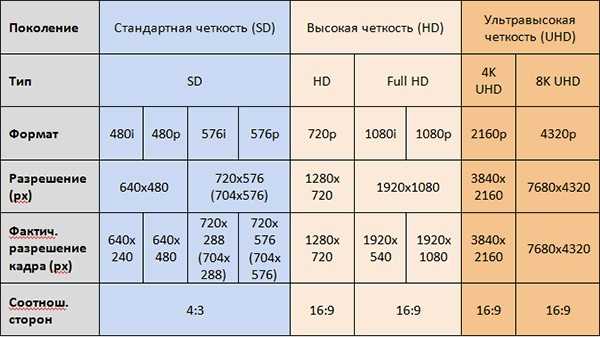
Теперь вы ознакомлены с тем, какой формат подходит для Ютуба и для вас. Выбирайте тот, с которым вам удобнее всего работать и который наиболее подойдет для вашего контента.
Мы рады, что смогли помочь Вам в решении проблемы.Опишите, что у вас не получилось. Наши специалисты постараются ответить максимально быстро.
Помогла ли вам эта статья?
ДА НЕТlumpics.ru
Форматы видео для YouTube | Как конвертировать видео для YouTube
Монтаж видео на мобильном устройстве
- Назад
- Clips
- Для Android
- Для iOS
Всё, что нужно для обработки видео
- Назад
- Video Suite
- Для Windows
Редактирование видео
- Назад
- Видеоредактор
-
- Для Mac
Больше возможностей редактирования
- Назад
- Видеоредактор Плюс
-
- Для Mac
Монтаж панорамного видео
- Назад
- 360 Видеоредактор
-
2 в 1: редактирование видео и запись экрана
- Назад
- Видеоредактор Бизнес
- Для Windows
- Для Mac
www.movavi.ru
какой контент лучше загружать на канал
Точный анализ эффективности и нужный результат

Мы выпустили новую книгу «Контент-маркетинг в социальных сетях: Как засесть в голову подписчиков и влюбить их в свой бренд».
Подпишись на рассылку и получи книгу в подарок!

Каждый день на видеохостинге Youtube регистрируются новые пользователи, чтобы делиться с миром своими видеошедеврами. Если вы также хотите поделиться с общественностью своими видеоматериалами, учитывайте, что Ютуб предъявляет ряд требований к видеороликам и обложкам для них. Разберем, какие форматы видео поддерживает Ютуб и как правильно форматировать видеоматериалы.
Формат видео для Ютуба
Система рекомендует загружать видеоматериалы с наилучшими характеристиками для обеспечения высокого качества при воспроизведении. Чем выше разрешение загружаемого материала, тем выше вероятность, что он будет воспроизводиться в первоклассном качестве. Также для оптимизации качества хостинг повторно кодирует все ролики.
Какого формата видео можно загружать на Ютуб
Сегодня распространенным вопросом является, в каком формате загружать видео на Youtube. Сегодня наиболее распространенными являются MPEG-2 или MPEG-4 и широковещательный. Для каждого из форматов видео для Youtube есть свои ограничения:
- MPEG-4: скорость воспроизведения аудио минимум 128 Кбит/с, видеокодек H.264 и аудиокодек AAC.
- MPEG-2: скорость воспроизведения аудио от 128 Кбит/с, аудиокодек Dolby AC-3/ MPEG Layer 2.
Длительность
Длительность визуального и аудио фрагментов составляет от 33 секунд, не считая фоновый шум при проигрывании звуковой дорожки, черное изображение или статичную картинку.
Youtube формат видео: частота кадров
Главное требование — избегайте повторное сэмплирование, потому что оно ведет к ухудшению качества видеоматериала, дрожанию картинки. Чаще всего используют частоту: от 24 до 30 кадров/сек. Не стоит делать какие-либо переносы (переводить фильм в видеоформат и тому подобное) или увеличивать дискретизацию.
Как должны соотноситься стороны для формата видео Ютуб
Лучше всего сохранять первоначальное соотношение, не стоит вставлять полосы (по горизонтали или вертикали). Для обеспечения оптимального изображения проигрыватель сам делает рамки для видеоролика, при этом картинка не растягивается и не обрезается.
Какой формат видео лучше для Ютуба: разрешение
Лучше использовать максимальное разрешение. Чем выше разрешение, тем лучше гибкость материала при воспроизведении и кодировании. Если вы хотите продавать видеоролик или запускать его в прокат, минимальное разрешение составляет 1920 x 1080, а стороны должны соотноситься в пропорции 16:9. Для видео с поддержкой рекламы хостинга и для бесплатного контента разрешение должно быть от 1280 x 720, а стороны также соотносятся как 16:9. Если стороны соотносятся в пропорции 4:3, разрешение составляет 640 x 480.
Для видеоматериала, который не будет заливаться в открытый доступ, разрешение можно снизить. Также разрешение можно уменьшить, когда ролики создаются и загружаются для использования в системе Content ID. Здесь можно использовать разрешение 320 x 240.
В каком формате выкладывать видео на Ютуб, с каким битрейтом
Такой показатель как битрейт напрямую зависит от кодека, поэтому здесь нет минимального порога. Лучше форматировать видео по вышеперечисленным параметрам. Стандартный показатель битрейта для видеороликов, которые создаются для проката и продажи — от 50-80 Мбит в секунду.
В каком формате сохранять видео для Ютуб, если не получается его кодировать
Мы рассмотрели, какой формат видео лучше для Youtube, каким требованиям он должен соответствовать. Если не получается кодировать материал с учетом данных рекомендаций, загрузите его в следующих форматах: FLV, WMV, MOV или AVI. Далее хостинг автоматически перекодирует загруженные файлы. НО! Важно учитывать, что качество может пострадать.
Этические требования
Мы разобрали, какой формат видео нужен для Ютуба. Но кроме технических характеристик есть еще и этические требования. Итак, перед тем как адаптировать формат для видео на Ютубе, проверьте, чтобы видеоролик не содержал следующее:
- Элементы сексуального характера или наготы. Видеохостинг строго запрещает выкладывать ролики порнографического или сексуального содержания. Данное требование продиктовано защитой прав несовершеннолетних и политикой безопасности сервиса.
- Опасное содержание. Опасный контент подразумевает под собой такие видео, которые могут стимулировать зрителей к агрессии и причинению увечий. Если видеохостинг посчитает, что загруженный вами материал является опасным, он будет удален или на него устанавливается возрастное ограничение.
- Дискриминация. Любой пользователей хостинга может выражать собственную точку зрения, но это не должно унижать или дискриминировать достоинство других пользователей, отдельных лиц и групп, призывать к насилию над ними.
- Натуралистичность сенсационного или шокирующего содержания. Если видео содержит подобные элементы, то перед размещение на ресурсе оно тщательно анализируется. Ролик загружается только в том случае, если это документальная работа или новости и имеется поясняющий контекст.
- Запугивания, угрозы, оскорбления в жесткой форме. Грубые нарушения ведут к удалению материала.
Формат обложки для видео на Ютубе
Итак, мы рассмотрели, в каком формате загружать видео на Ютуб. Однако любое видео сегодня имеет обложку, которая является завлекающим элементом для пользователей.
Разберем, какие требования система предъявляет к обложкам:
- Вес. Максимальный вес составляет 4 МВ.
- Размер. Оптимальный размер — 2560*1440 пикселей, он хорошо воспроизводится на гаджетах с любыми мониторами.
- Формат. Лучше использовать .jpg, потому что дает нужный результат при ограниченном весе.
Обратите внимание! Чтобы добавить обложку, канал должен соответствовать следующим критериям:
1. Хорошая репутация.
2. Подтвержденный аккаунт.
3. Соблюдение принципов сообщества видеохостинга.
Поэтому, чтобы вставить картинку сначала проверяем, соответствует ли ваш канал перечисленным требованиям:
- Открываем свой профиль.
- Заходим в «Творческую студию».
- Выбираем пункт «Канал» на панели меню с левой стороны. Далее выбираем «Статус и функции».
- Проверяем информацию по всем трем интересующим нас критериям: репутация (это пункт «Соблюдение авторских прав»), рейтинг соблюдения основных правил видеосообщества и подтверждение канала.
Обратите внимание на состояние блока «Пользовательские значки в видео». Если доступа нет — блок подсвечивается красным цветом. Это означает, что одно из требований не выполнено. Если же все параметры отмечены зеленой линией — приступайте к заливке обложки, согласно техническим требованиям к формату обложки видео на Ютуб.
Не стоит забывать, что к обложке также предъявляются этические требования. На картинке не должно быть изображений насилий, сцен сексуального характера, пропаганды. То есть, обложка также должна соответствовать принципам видеосообщества.
Мы разобрали, в каком формате заливать видео на Youtube, какой является лучшим форматом видео для Ютуба. Вы можете самостоятельно попробовать несколько вариантов и опытным путем определить, какой формат видео для Ютуба позволяет добиться максимального результата.
semantica.in
В каком формате сохранять видео для Ютуб, чтобы не было проблем?
Файлы с любым содержанием – будь то видео, аудио, текст или изображения, имеют сотни разных форматов. Поэтому сайтам физически невозможно поддерживать их все – тем более, популярному видеохостингу. Так уж вышло, что администрации социальных сетей могут без зазрения совести диктовать нам свои условия, и всё, что остаётся нам – подчиниться. Поэтому поговорим о том, в каком формате сохранять видео для Ютуб.
Какие форматы видео поддерживает Ютуб?
YouTube – не торрент, а значит для быстрой работы и комфортного просмотра необходимо использовать файлы, которые не будут весить как Боинг. То есть, первое условие – относительно небольшой размер. Кроме того, видеохостинг должен работать во всех известных браузерах, поэтому формат должен быть поддерживаемый софтом, встроенным в них – HTML5 или Adobe Flash Player.

В общем-то, даже если бы сервис поддерживал что-то более тяжеловесное, смысла не было бы – для просмотра ролик конвертируется в стандартный формат, и на выходе разница в качестве несущественная, а загрузка более проблематична – заливать материал вы будете дольше, да и рендерить придётся полвека. Значит, список примерно следующий:
- MPEG4.
- MP4.
- AVI.
- WMV.
- FLV.
- 3GPP.
- WebM.
В каком формате лучше заливать видео на Ютуб?
Хотя сервис и принимает большое количество типов файлов, какой-то из них, наверняка, будет лучше. Иначе нет смысла в их различии. Разумеется, это так, но при рендере выбирать, какой тип делать, стоит не по буквам в конце файла, а по другим параметрам:
- Качество. Желательно не ниже, чем 720p.
- Соотношение сторон. YouTube советует выбирать 16:9.
- Частота кадров. От 30 в секунду.
- Битрейт. Чем выше, тем лучше.
Оптимальным форматом же является MP4 – он позволяет сохранить хорошее качество при довольно маленьком размере конечного файла. Так что, если собираетесь снимать ролик и грузить его на видеохостинг, это – лучший вариант для сохранения картинки и довольно быстрых рендера и загрузки.
Сервисы для смены формата видео
Записывать материал сразу в нужном варианте, конечно, хорошо. Но не всегда это получается. В таком случае нужен инструмент, который поможет исправить всё. Разумеется, это – конвертёр. Есть различные утилиты, которые удобно скачивать и использовать на своём компьютере – они работают быстрее онлайн сервисов. Для разнообразия я предложу вам разные варианты – так вы сможете подобрать что-то на любой вкус.
- Movavi Video Suite. Это редактор видео, который некоторые используют для монтажа. Честно говоря, лучше использовать эту прогу для конвертации, а для создания роликов – что-то более серьёзное.
- convert-video-online.com. Этот сервис очень неплох – его интерфейс удобен, спектр вариантов форматов широк, а работа происходит быстро.
- hdconvert.com. Этот сервис заточен под работу с файлами HD, поэтому конвертация происходит быстро. Так что, тоже попробуйте и оцените функционал.
Почему не добавляется видео на Ютуб
В статье о том, в каком формате загружать видео на Ютуб, необходимо обсудить возможные причины, по которым ролик не хочет заливаться на сайт. Их может быть две: во-первых, проблемы с файлом, а во-вторых – неполадки самого видеохостинга. В первую очередь проверьте, поддерживает ли сайт этот тип файла. Либо сверьтесь со списком, либо попробуйте залить файл на другой сервис с видео – например, Майл.ру. Если всё успешно, проблема кроется в YouTube. В таком случае вы мало что можете сделать – остаётся лишь ждать, пока администрация разберётся с неполадками. В противном проверьте, подходит ли ролик под критерии сайта.
Заключение
В каком формате сохранять видео для Ютуб – вот правильный вопрос, потому что конвертёры – дополнительная трата времени. Лучше всего изначально при рендере выбирать нужный тип файла. Это действительно удобнее, чем затем искать сервисы и утилиты и учиться работать с ними.
smmx.ru
как правильно выбрать формат и настройки
Собственный канал – это возможность не только самореализоваться, но и заработать. Лучшие влогеры успешно монетизируют свой успех. Главное — придумать оригинальную идею и обеспечивать подписчиков качественным контентом. Ролики должны быть хорошо смонтированы, важно подобрать верный формат видео для YouTube. Если этого не сделать, файлы могут не загружаться, долго обрабатываться, тормозить при просмотре. Проблема решаема! Нужно скачать программу «ВидеоМОНТАЖ». В статье мы расскажем, как работает этот видео редактор.
Требования к видео для YouTube
Начинающие блоггеры часто сталкиваются с ситуацией, когда их творения не загружаются. Это происходит из-за того, что они пытаются добавить контент недопустимого формата. Прежде чем приступать к созданию контента, нужно узнать, какие форматы поддерживает ютуб. Вот перечень вместе с допустимыми кодеками:
- MPEG4;
- AVI;
- MOV;
- MP4;
- MPEGPS;
- WMV;
- 3GP;
- FLV;
- WebM;
- DNxHR;
- CineForm;
- ProRes;
- HEVC.
Если ваша работа какого-то другого формата, его придется преобразовать. Следует придерживаться и других параметров. Например, оптимальное разрешение видео для ютуба – 16:9. Именно такое соотношение сторон поддерживают все проигрыватели. Если вы добавите квадратный или вертикальный файл, сайт сам переделает его под свой формат. Минимальный размер не предусмотрен, если пользователь размещает контент с поддержкой рекламы. Однако рекомендуется, чтобы параметры картинки были не менее 1280 на 720 пикселей.
Как сделать видео для YouTube
Подготовить качественный клип, поздравление или мини-фильм, который будет соответствовать требованиям, можно в программе для монтажа видео «ВидеоМОНТАЖ». Для пользователя есть готовые настройки, которые позволяют смонтировать и сохранить ролик для этого сайта.
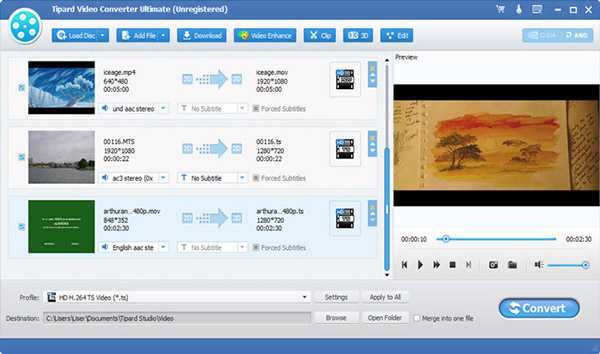
В программе «ВидеоМОНТАЖ» вы легко подготовите видео для YouTube
В софте существует специальная опция создания публикаций для Интернета. Здесь вы сможете сформировать мини-фильм, подходящий не только для блога, но и для социальных сетей (Facebook, ВКонтакте, Одноклассники) и даже для своего персонального сайта. Выберите «Создать видео для YouTube», тогда оно будет сконвертировано и загружено в соответствии с требованиями и форматом видео для ютуба. Предварительно вы сможете вручную выставлять размер файла, кадра, отрегулировать качество.
Пошаговая инструкция
Работать в этом видеоредакторе совсем просто. В нем интуитивно понятное управление, позволяющее создать контент для ютуба даже новичку.
Добавление материала в программу
Скачать «ВидеоМОНТАЖ» можно на нашем сайте. Вся работа по созданию сюжета разделена на пять этапов: «Добавить», «Редактировать», «Переходы», «Музыка» и «Создать».
Во вкладке «Добавить» перед вами сразу появится окно «Видео и фото». Тут вы можете загрузить исходники со своего компьютера. Также есть возможность импортировать рабочий материал с DVD-диска или записать с Web-камеры. Редактор поддерживает все форматы, вы можете работать с видео любого качества.
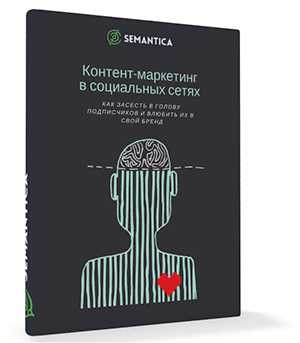
Для начала добавьте нужные видеофайлы и фотографии на монтажный стол
Редактирование
Во вкладке «Редактировать» вы можете усовершенствовать клип, сделать его таким, как себе представляете. При редактировании вам доступны следующие опции:
- «Обрезать». Для обрезки просто передвигайте черные маркеры, расположенные в самом низу плеера. Редактор сразу будет высчитывать конечную длительность.
- «Кадрирование». Здесь можно обрезать какую-то часть кадра. Также исходник можно поворачивать, растягивать. При выполнении этих операций не забывайте о размере видео для ютуба, который должен получиться в результате. Помните, ролик должен соответствовать параметрам.
- Во вкладке «Эффекты» можно качественно обработать картинку. В каталоге присутствует около сотни вариантов («Зеленые тона», «Закат», «Кофе и сигареты», «Легкий шум», «Фильмы 80-х» и другие). Выставляйте оптимальную силу и даже создавайте авторские эффекты с нуля!
- «Текст и графика». Здесь накладываются надписи и картинки. При работе с текстом помните, что он должен быть хорошо читаемым и привлекательным, иначе этот элемент будет бесполезным.
- «Улучшения». На этой вкладке можно поэкспериментировать с контрастом, яркостью, цветовым тоном и насыщенностью. Также можно воспользоваться встроенными опциями «Комплексное улучшение», «Автоуровни», «Стабилизация изображения» или провести коррекцию с помощью кривых.
- «Скорость». Тут можно замедлить или ускорить видеоряд, если это нужно. Есть стандартные значения: «Замедлить в 4 раза», «Ускорить в 3 раза» и т.д. Также можно выставлять скорость вручную. Тут же просматривайте результат и оценивайте изменения. Только так вы добьетесь желаемого результата.
- Последняя вкладка в этом разделе – «Замена звука». Здесь можно добавить новую аудиодорожку для выделенного в данный момент на монтажном столе ролика.

Сделать видео интереснее помогут эффекты из встроенного каталога
Проект состоит из нескольких видеофрагментов? Загляните в раздел «Переходы». Это специальная анимация, которая появляется на экране при смене фрагментов. Если не в состоянии сразу определиться, можете начать кнопку «Случайные переходы». Программа сама расставит переходы между частями.
В разделе «Музыка» есть возможность добавить фоновую мелодию. Фоновая музыка загружается с вашего компьютера или добавляется из коллекции самой программы «ВидеоМОНТАЖ». В редакторе треки обозначены по тому настроению, которое они передают: «Спокойная», «Умиротворяющая», «Романтическая», «Торжественная», «В стиле кантри», «Мелодичная», «Праздничная», «Тишина».

Дополняйте видео атмосферной музыкой из каталога программы или с ПК
Сохранение
Ролик готов. Самое время сохранить его и выложить на свой канал. Выбираем «Файл» — «Создать видео для публикации в Интернет» — «Создать для YouTube». Перед размещением на сайт файл можно настроить: у вас есть возможность менять размер кадра, качество. Конечно, при прочих равных лучше выбирать максимальное качество и размер. Зрители обязательно оценят, если вы будете им предлагать картинку высокого разрешения.
Как вы помните соотношение сторон для этого сайта должно быть 16:9. Поэтому рекомендуется выбирать следующие разрешения:
- 426 на 240;
- 640 на 360;
- 854 на 480;
- 1280 на 720;
- 1920 на 1080;
- 2560 на 1440;
- 3840 на 2160.
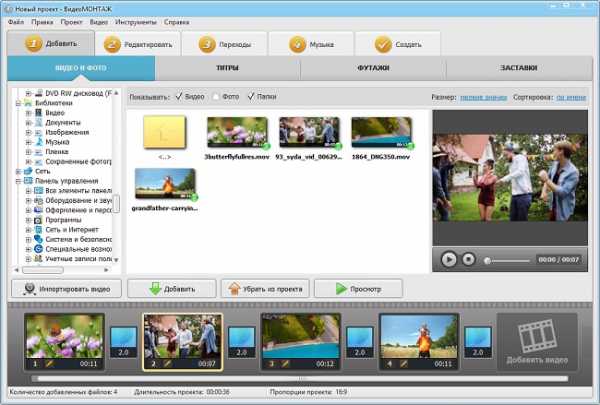
Выберите подходящее разрешение для видео
Если на бегунке добиться нужных значений не удается, вы можете вручную ввести их в соответствующем окошке. Точно так же можно менять качество ролика. Но помните, что этот параметр тесно взаимосвязан с конечным размером файла. Готовый ролик можете сохранить у себя на компьютере или сразу загрузить на YouTube. Во втором случае потребуется ввести свой логин и пароль.
Совсем немного поработав в программе «ВидеоМОНТАЖ», вы на личном опыте убедитесь, что создать видеоблог или забавный клип для ютуба может даже новичок. Скачивайте «ВидеоМОНТАЖ», начинайте покорять зрителей прямо сейчас! Начните загружать авторские произведения на ютуб, и уже вскоре вы заметите, что популярность вашего канала заметно выросла. Когда количество подписчиков, комментариев и лайков увеличится в разы, вы можете рассчитывать на то, что в ближайшем будущем монетизируете свой успех.
video-editor.su
Какой выбрать формат видео для размещения на YouTube
YouTube (youtube.com) -самая известная площадка для размещения видео.
Еще несколько лет назад YouTube понимал очень ограниченный перечень видеоформатов и практически все конвертировал в FLV. В те времена я советовала всем пользователям перед загрузкой на YouTube конвертировать свое видео в FLV, чтоб контролировать его качество и ускорять загрузку.
В настоящее время YouTube позволяет загружать видео в следующих форматах:
FLV
MOV
MP4
MPEG4
AVI
WMV
MPEGPS
3GPP
WebM
Это практически все наиболее популярные видеоформаты, используемые на практике.
Если у вас какой-то другой формат, то появится сообщение, что у файла недопустимый видеоформат и в этом случае вам придется его конвертировать в один из вышеперечисленных.
Если вы собираетесь конвертировать видео для размещения в сети, нужно учесть рекомендации YouTube по кодированию. Вот наиболее важные из них:
Для видеокодека H.264 рекомендуется использовать прогрессивную развертку, высокий профиль, переменный битрейт, цветовую субдискретизацию 4:2:0.
Следите за сохранением частоты кадров исходного видео при кодировании. Наиболее распространенными кадровыми частотами являются 24, 25, 30, 48, 50 и 60 кадров в секунду.
Если ваш видеоролик имеет чересстрочную развертку, надо ее устранить. Вы можете, к примеру, видео с чересстрочной разверткой и частотой 60 кадров в секунду конвертировать в ролик с прогрессивной разверткой и частотой 30 кадров в секунду.
Учитывайте, что проигрыватели на YouTube имеют пропорции 16:9. Если ваше видео имеет другое соотношение сторон например, 4:3, оно не будет искажено, но при воспроизведении к нему будут добавлены вертикальные черные полосы по краям. При другом разрешении также могут появиться горизонтальные черные полосы.
Если вы хотите, чтобы ваш ролик полностью занимал окно проигрывателя, рекомендуется использовать следующие разрешения и соотношения сторон:
2160р — 3840 x 2160;
1440р — 2560 x 1440;
1080р — 1920 x 1080;
720р — 1280 x 720;
480р — 854 x 480;
360р — 640 x 360;
240р — 426 x 240;
YouTube дает также рекомендации по битрейту загружаемых роликов. Ниже приводятся примеры, но помните, что это только рекомендации, а выбор битрейта остается за вами.
Рекомендуемый битрейт для видео формата SDR: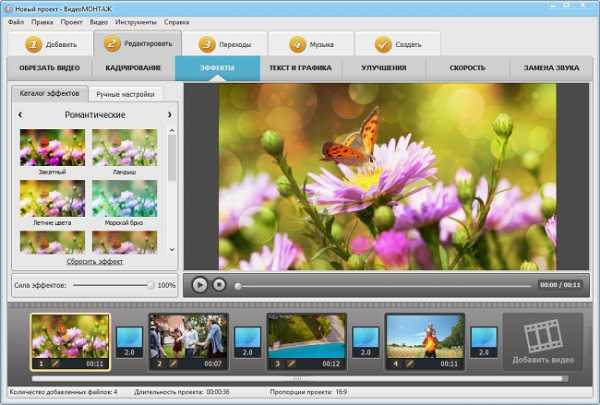
Рекомендуемый битрейт для видео формата HDR: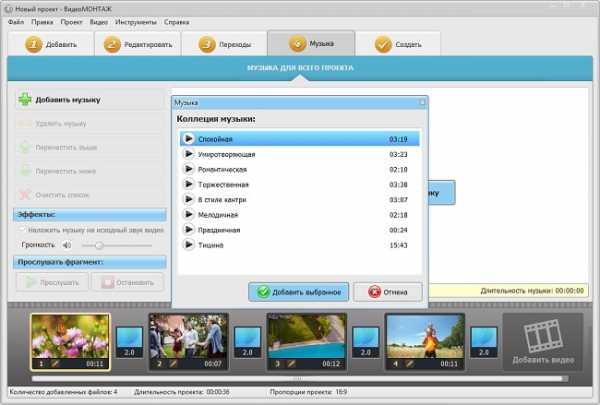
Для аудио рекомендуется следующий битрейт: моно — 128 кбит/с,
стерео — 384 кбит/с,
5.1 — 512 кбит/с.
Вся данная информация взята из справки YouTube, вы можете зайти на страницу справки и ознакомиться самостоятельно.
Размещение видео в Интернете
Как создать свой блог бесплатно
Как вывести видео в ТОП YouTube
Форма подписки
для получения видеоуроков
и полезных материалов
по работе с видео
video-sam.ru
Поддерживаемый формат видео для платформы YouTube
Если при попытке загрузить новый ролик на YouTube на экране появляется сообщение об ошибке, выбранный формат файла не поддерживается сервисом. Этот и несколько других параметров нужно учитывать еще во время постпродакшн видео.
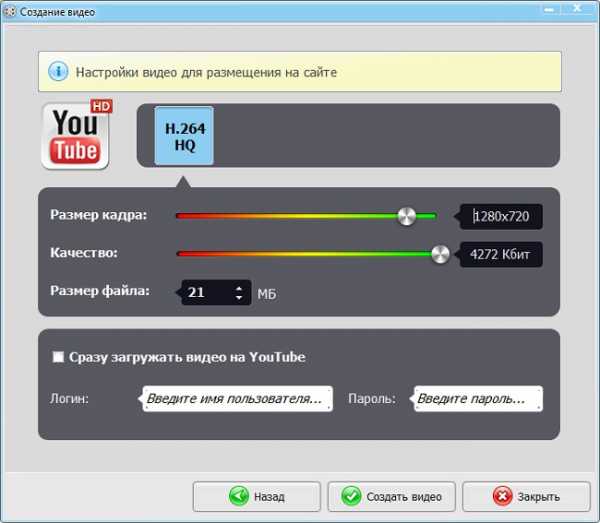
Форматы файлов на ютуб.
Форматы, поддерживаемые YouTube
Принцип загружаемого на хостинг контента — небольшой размер файлов при высоком качестве звука и картинки. Поэтому для воспроизведения мультимедиа на Ютуб используются веб-стандарт HTML5 и плагин Adobe Flash Player, которые контролируют скорость загрузки и детализацию проигрываемых роликов.
Какие форматы поддерживает Ютуб:
- MOV;
- MP4;
- MPEGPS, MPEG4;
- AVI;
- WMV, FLV;
- 3GP;
- WEBM.
Загружать контент нужно также с учетом разрешенных форматов сжатия (кодеков):
- DNxHD;
- CineForm;
- HEVC, h365;
- ProRes.
Размер, разрешение и другие параметры
Инструкция к загрузке видео.
Кроме допустимых расширений видеофайлов, при монтаже контента важны:
- Размер файла. YouTube поддерживает обработку роликов любого размера, но скорость загрузки при этом падает. Сохранять контент рекомендуется в сжатом виде, чтобы избежать сбоев и минимизировать время обработки на видеохостинге. Для высокого качества при небольшом размере используются расширения MP4 или MPEG4, для максимального сокращения размера файла — формат FLV.
- Детализация картинки. Чтобы добиться качественного изображения, комфортного для глаз плавного перехода кадров без дрожания и видимых пикселей, подойдут расширения MP4, MOV. MP4 сохраняет четкость при сжатии, MOV выдает детальные ролики с большим размером.
- Четкость видео. Для воспроизведения без искажений подойдет любое стандартное разрешение — от 426х240 до 1920х1080. Однако качество изображения при низком разрешении падает. Рекомендуется выкладывать контент с высокой четкостью HD 720p (1280х720) или 1080p (1920х1080).
- Соотношение сторон. Встроенный проигрыватель на Ютуб имеет соотношение сторон 16х9, поэтому готовый контент нужно сохранять с такими же настройками, иначе система автоматически обработает ролик: заполнит экран воспроизведения, добавив черные полосы по периметру.
- Звук. Для корректного воспроизведения звука битрейт снятого ролика должен составлять 5 тыс. кбит/с для контента с разрешением HD, 8 тыс. кбит/с для видео FullHD. Стандарт аудио — не менее 128 кбит/с для моно, 383 кбит/с для стерео, 512 кбит/с для звука 5.1.
Какой формат видео лучше для YouTube
Востребованные форматы у пользователей Ютуб — MP4 или FLV. Сжатие для уменьшения файла не вредит качеству таких роликов. Синхронизация изображения с аудиорядом корректная, без искажения картинки или звука.
Загрузка видео с форматом MP4 на YouTube происходит дольше, чем FLV-файлов, однако детализация изображения в первом случае будет выше.
Лучший формат для загрузки на ютуб.
Другое распространенное расширение — WMV. В этот формат автоматически конвертируются файлы после обработки в программах Microsoft. Итоговые ролики отличаются небольшим размером, но средним качеством звучания и воспроизведения.
Хорошую картинку и звук имеют ролики с расширением AVI, однако готовые файлы имеют слишком большой размер, поэтому такой формат лучше для YouTube не использовать.
Техподдержка сервиса рекомендует загружать контент с такими настройками кодирования:
- расширение MP4;
- кодировка видео h364;
- кодировка аудио AAC-LC;
- частота кадров исходного файла, чтобы избежать эффекта чересстрочности;
- битрейт изображения и звука разный (в зависимости от разрешения и типа трансляции).
Программы конвертации видеофайлов
Преобразовать формат снятого клипа для отправки на YouTube позволяют многие бесплатные утилиты и программы.
Camtasia — набор функций программы предусматривает редактирование материала, подготовку к потоковой передаче и возможность сохранить результат в нескольких расширениях (AVI, FLV, MOV, WMV и пр.).
Movavi — редактор мультимедиа для монтажа и улучшения качества ролика с функцией конвертации готового видео и отправки файла на хостинг не выходя из программы.
Any Video Converter — поддерживает редактирование и настройки кодировки файлов, нормализацию звука, функции конвертирования включают несколько параметров (расширение, размер, битрейт и пр.).
Format Factory — преобразовывает аудио, видео в файлы нужного формата, оптимизирует настройки мультимедиа и позволяет восстановить поврежденные ролики.
ytgid.ru